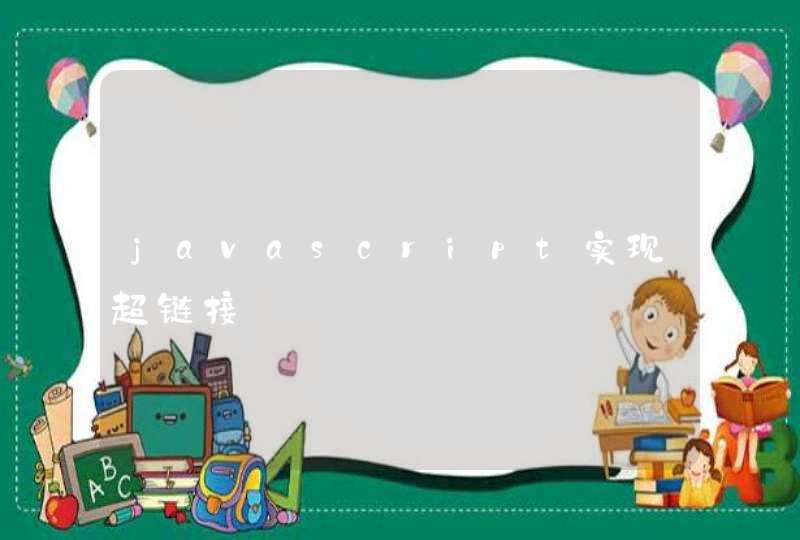1、点击电脑左下角的开始菜单,点击设备和打印机。
2、双击打开已准备好的默认打印机,单击右侧的扫描文档或图像。
3、将图片或文件放入复印机,然后单击开始扫描。
4、扫描完成后,将弹出一个对话框,询问文件名,只需输入一个。
5,导入成功后,会自动打开文件存储目录,下面的图片是我扫描的文件。
扫描文件到电脑上去,需要借助使用扫描仪,具体操作如下:
1、首先,我们需要先设置一下扫描仪,点击开始菜单,然后点击“设备和打印机”。
2、在打印机和传真中,就可以看见当前连接的扫描仪了,我们用右键点击它,选择“扫描配置文件”。
3、可以看到,默认文档和照片扫描后,都是以“.jpg”格式保存,文档分辨率是300DPI,照片是600,我们可以根据自身需要,在其中点击“编辑”修改配置,或者点击“添加”,新建一个扫描配置。
4、点击“添加后”,出现选项框,我们在其中可以设置颜色、文件类型、分辨率、亮度等,勾选一下“将此配置文件设置为默认值”,点击“保存”,就设置好了,我们扫描时就会默认以该设置扫描所有文件了。
5、此时,我们打开扫描仪盖板,放入文件后,合上盖板,按扫描仪上的“扫描”按钮,就开始扫描了。
6、扫描得到的文件是图片格式的,我们只需剪切或者复制到所需要的地方就行了。
如下:
工具/原料:ASUS-FX50、Windows 10、Epson 2580、控制面板1.0。
方法:
1、电脑桌面双击“控制面板”,进入设置页面。
2、在打开页面点击设备和打印机,如下图。
3、打开设备和打印机页面之后,找到你的电脑连接的那台打印机,如下图。
4、然后鼠标右击这个打印机,在弹出的菜单里点击 开始扫描,如下图。
5、然后就会跳出一个新扫描窗口,点击页面最下方的扫描。
6、然后就会出现一个 正在扫描 的进度条,如下图。
7、扫描完成之后就会出现一个 导入图片和视频 的小窗口,在编辑栏里输入这个扫描件的名称。
8、然后点击导入,页面显示正在导入,如下图。
9、导入完成之后就会弹出一个文件夹,里面就是你刚刚扫描的文件扫描件,如下图。